Alternativa de DVD Shrink
DVD Shrink es una opción popular de software para los usuarios crear una copia de seguridad de sus archivos de DVD o discos. También puede ser utilizado simultáneamente con otro DVD software de grabación. Aparte que le da la flexibilidad al autor su DVD, DVD Shrink es capaz de comprimir tus archivos de vídeo originales que pueden ser demasiado grandes para caber en un solo DVD. Sin embargo, hay algunas cuestiones comunes que seguirán apareciendo como error al leer el archivo, problemas de audio, problemas de ardor, pérdida de calidad y etc..
En lugar de encogerse, crear una copia de seguridad y luego quemar los archivos de DVD o discos con diferentes software, se puede así recurrir a la Wondershare Video Converter Ultimate. Será su alternativa de DVD Shrink ideal! Además de ser capaz de copia de seguridad, autor y grabar tus archivos de vídeo de DVD, puede hacer mucho más con todas las características en apenas un solo software. Por favor siga a la guía a continuación sobre cómo usted podrá editar, comprimir y crear una copia de seguridad como bien quemar un DVD. Usted también puede leer más acerca de la alternativa al DVD Shrink para Mac.
Paso 1: Añadir archivos o carga DVD
Si tienes los archivos de vídeo DVD en una imagen de archivo ISO, formato VOB o acompañando los archivos IFO, simplemente haga clic en Agregar archivos o arrastrar y soltar los archivos en el Video Converter Ultimate. Sólo necesita hacer clic en DVD de carga si se trata de un disco de DVD físico.
Para ajustar los parámetros para los archivos de vídeo como el índice de marco y poco para el archivo de vídeo y audio, puede acceder al icono de configuración justo sobre el botón convertir .
Nota: Asegúrese de que estás en la ventana principal de convertir si lo desea tener su archivo de salida final en un softcopy. Vaya a la ventana de grabar para grabar un DVD como la interfaz y pasos necesarios podrían ser ligeramente diferente y sin embargo fácil de usar.
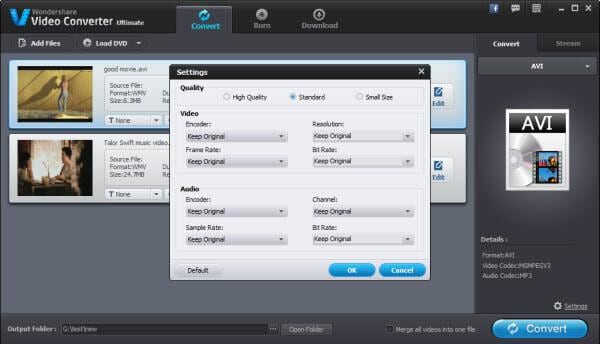
Paso 2: Editar archivos de vídeo o DVD del autor
Hay un icono de edición junto a los archivos de vídeo subidos para mantener o eliminar las escenas seleccionadas. También puede ajustar el volumen, nivel de brillo, contraste o saturación. Si usted necesita añadir subtítulos a tus archivos de vídeo, haga clic en el subtítulo. Si es necesario rehacer las ediciones, hay el botón de Reset en la esquina inferior derecha de la interfaz.
Nota: usted tiene características extra edición si desea grabar un DVD como agregar tu música favorita de fondo, seleccione una plantilla o cubrir para su DVD, la calidad de vídeo, relación de aspecto y mucho más.

Paso 3: Comprimir o reducir archivos de vídeo
Hay una amplia gama de programación incorporado para su conveniencia. En lugar de tener que insertar manualmente los parámetros usted mismo, todo lo que tienes que hacer es elegir el Formato de salida basado en su preferencia de reproducción o marca y modelo del dispositivo. Los presets disponibles se acompañará con el mejor formato y codec, optimizado para su opción específica del dispositivo. Una vez decidido, haz clic en el botón convertir o grabar , dependiendo de qué ventana está en.

Características adicionales
El Video Converter Ultimate también puede ayudar a descargar o grabar y grabar series online en un DVD, convertir grabaciones de GoToMeeting, cambio DVD estándares de vídeo y mucho más. Pruébalo hoy!
Artículos relacionados
¿Preguntas relacionadas con el producto? Hablar directamente con nuestro equipo de soporte >>



